
У наш час важливо знати, що пов’язано з конфігурацією підключення до Інтернету та поведінкою системи під час перегляду. Беручи до уваги, що на даний момент ми проводимо більшу частину часу підключеними до мережі, важливо знати, куди звернутися, якщо ми хочемо внести будь-які зміни, пов’язані з безпекою, конфіденційністю та іншими аспектами роботи в Інтернеті.. Тому сьогодні ми збираємося розповісти вам усе, що вам потрібно знати про розділ «Властивості Інтернету» Windows, важливий розділ для будь-якого користувача.
Немає значення, чи ви не технічний, чи не маєте надто багато знань у цих темах, це меню просте, і тут ми покажемо вам усе, на що вам слід звернути увагу.
Що таке меню параметрів Інтернету?
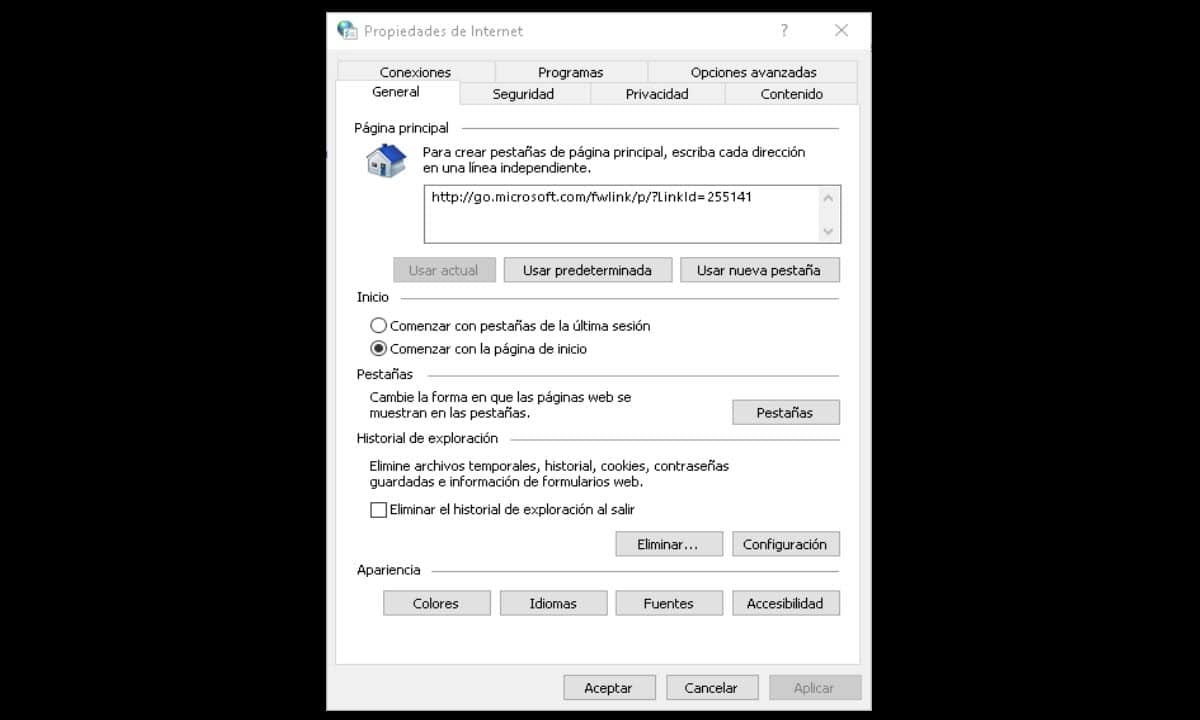
Операційні системи можна розглядати як великі програми, які, у свою чергу, складаються з малих підпрограм. Наприклад, у Windows ми маємо десятки маленьких програм, які ми бачимо у вигляді меню та розділів. Дуже відчутний випадок - панель керування, яка має цілу кількість розділів, присвячених створенню конфігурацій. Крім того, в ОС Microsoft вбудований власний рідний браузер, тобто інша програма.
У цьому сенсі параметри Інтернету представлені як меню, розділ або аплет Windows і Internet Explorer, присвячений конфігурації різних аспектів роботи в Інтернеті з браузера.. Це одна з причин, чому, мабуть, на даний момент йому не приділяють багато уваги, оскільки Chrome є основним варіантом для користувачів для навігації в Інтернеті. Однак ті, хто є користувачами альтернативи Microsoft, мають чудовий інструмент для налаштування всього, що стосується навігації.
Отже, ми розглянемо, як складається це меню та що ви можете робити з його параметрами.
Усе про меню параметрів Інтернету
Меню «Параметри Інтернету» — це не більше ніж невелике вікно, яке містить кілька вкладок, звідки ви можете керувати такими аспектами: безпека, конфіденційність, вміст, програми тощо.
Як отримати доступ до параметрів Інтернету?
Windows пропонує 3 способи входу в параметри Інтернету.
Від Internet Explorer
Це меню також представляє розділ конфігурації Internet Explorer, тому ми маємо легкий доступ із цього браузера. Для цього запустіть програму, натисніть «Інструменти», а потім «Властивості браузера», розташовані внизу спадного меню.
З панелі керування
Ще один дуже простий спосіб увійти з панелі керування. Щоб потрапити туди з Windows 10, просто відкрийте вікно Провідника Windows, введіть Панель керування в адресному рядку та натисніть Enter.
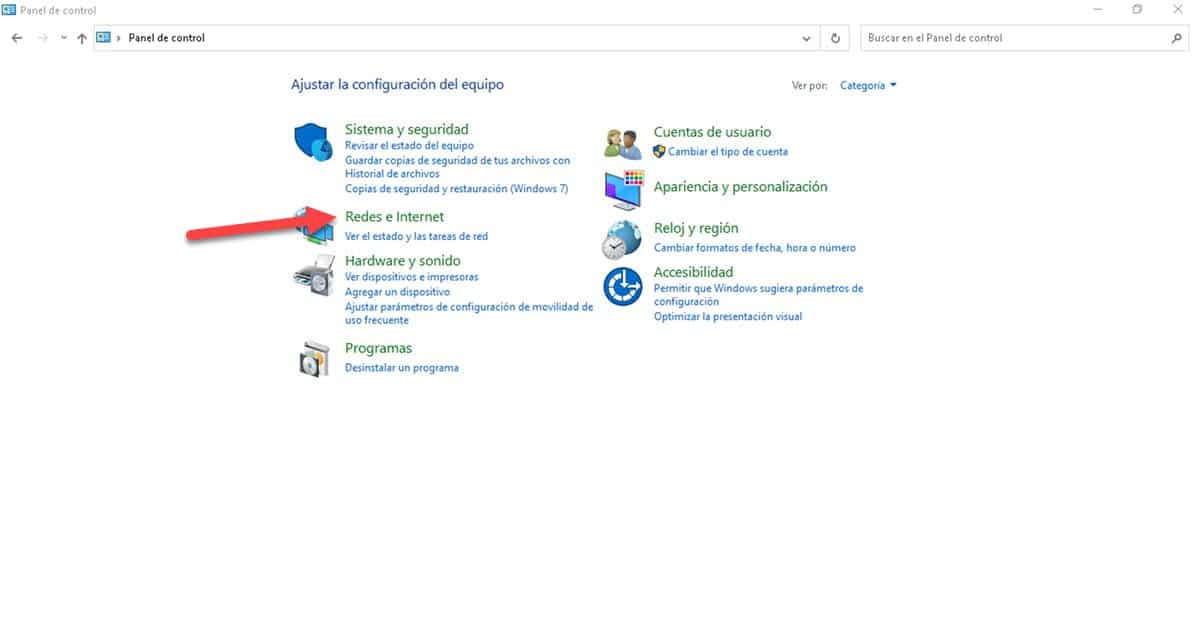
Потім увійдіть у розділ «Мережі та Інтернет», і відразу ж ви перейдете на екран, де у вас буде 2 альтернативи, одна з них «Властивості браузера».
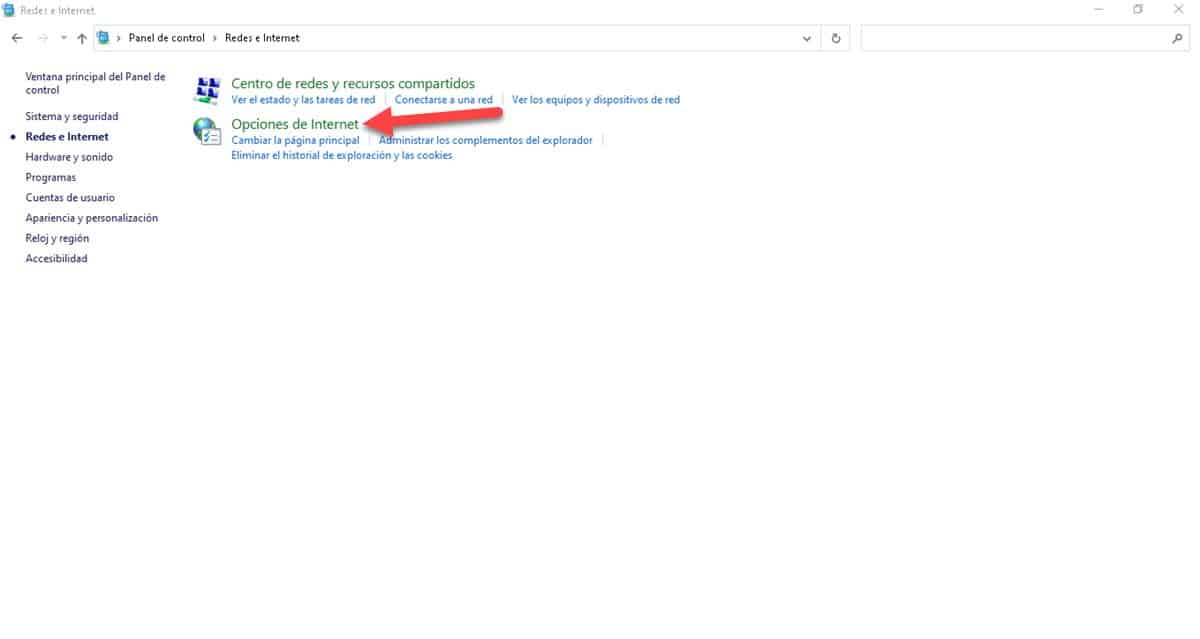
Клацніть по ньому, і він негайно відкриється.
З вікна Виконати
Це, мабуть, найшвидший і найпростіший спосіб потрапити в параметри Інтернету. Для цього натисніть комбінацію клавіш Windows + R, потім введіть inetcpl.cpl і натисніть Enter.
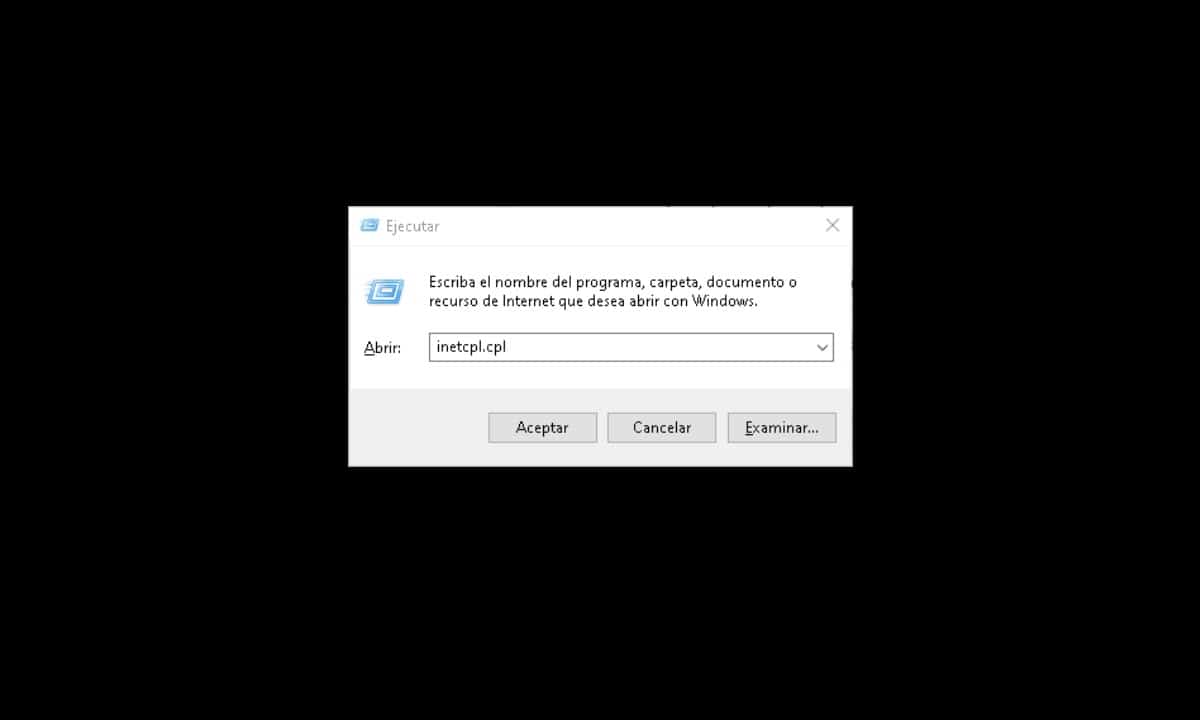
Через кілька секунд ви побачите, як з’явиться відповідне вікно.
вкладки меню
Як ми вже згадували раніше, це вікно складається з кількох вкладок, з яких ми можемо налаштувати різні аспекти роботи. Розглянемо кожну з них.
Загальне
На цій вкладці ви можете налаштувати, що стосується:
- Домашня сторінка Internet Explorer.
- Налаштування вкладки.
- Історія дослідження.
- Кольори.
- Мова.
- Джерела
- Доступність.
Безпека
У цьому розділі знаходяться налаштування, пов'язані з поведінкою браузера з точки зору безпеки сайтів, які відвідуються. Система забезпечує 3 рівня безпеки:
- Половина: запитуйте дозволи перед завантаженням і не завантажуйте непідписані елементи керування ActiveX.
- Середньо-високий: це найкращий рівень для всіх сайтів, які ми відвідуємо, оскільки він не є надто обмеженим, але має необхідні елементи керування, щоб уникнути проблем.
- Alto: тут будуть застосовані максимальні заходи безпеки, тому рекомендується для веб-сайтів із вмістом, який може бути ризикованим.
Крім того, браузер розділяє свою поведінку за зонами, щоб ви могли налаштувати, як вона оброблятиметься в Інтернет-середовищах, локальних інтрамережах, на надійних сайтах і на сайтах з обмеженим доступом..
Конфіденційність
На вкладці «Конфіденційність» є все, що стосується контролю файлів cookie, доступності нашого фізичного місцезнаходження та блокування реклами та елементів. Якщо ви хочете визначити поведінку щодо файлів cookie певного сайту, ви можете зробити це легкоe.
зміст
У розділі «Вміст» нас найбільше цікавить те, що включає сертифікати SSL і автозаповнення. Останнє дуже корисно для досвіду, і ви можете налаштувати діапазон дії цієї функції.
З'єднання
На цій вкладці ви знайдете можливість додати VPN і налаштувати мережі LAN. Останнє цікаво, оскільки ви можете визначити, що система приймає конфігурацію локальної мережі, до якої вона підключається автоматично.
Програми
Цей розділ цікавий тим, що він дозволить вам керувати програмами, пов’язаними з браузером і певними функціями Інтернету. Наприклад, ви зможете налаштувати спосіб відкриття посилань, керувати плагінами браузера та визначити програму як редактор HTML.
Ви також матимете можливість пов’язувати програми з певними типами файлів, щоб вони відкривалися безпосередньо в них із Internet Explorer. Отже, це дуже цікава вкладка, з якої ви можете налаштувати свій досвід набагато більше.
Додаткові параметри
Це набагато більш технічна вкладка, звідки можна контролювати глибші та конкретніші аспекти поведінки браузера. Таким чином, ми можемо глибше розібратися, що стосується доступності, визначити тип конфігурації HTTP, активувати графічне прискорення тощо.
Важливим моментом у цьому розділі є те, що у вас буде можливість відновити налаштування браузера за замовчуванням.
Це огляд параметрів Інтернету, який ми маємо. АБООсновний розділ для будь-якого користувача, який все ще використовує Internet Explorer і потребує деяких спеціальних конфігурацій для веб-сайтів або інструментів.